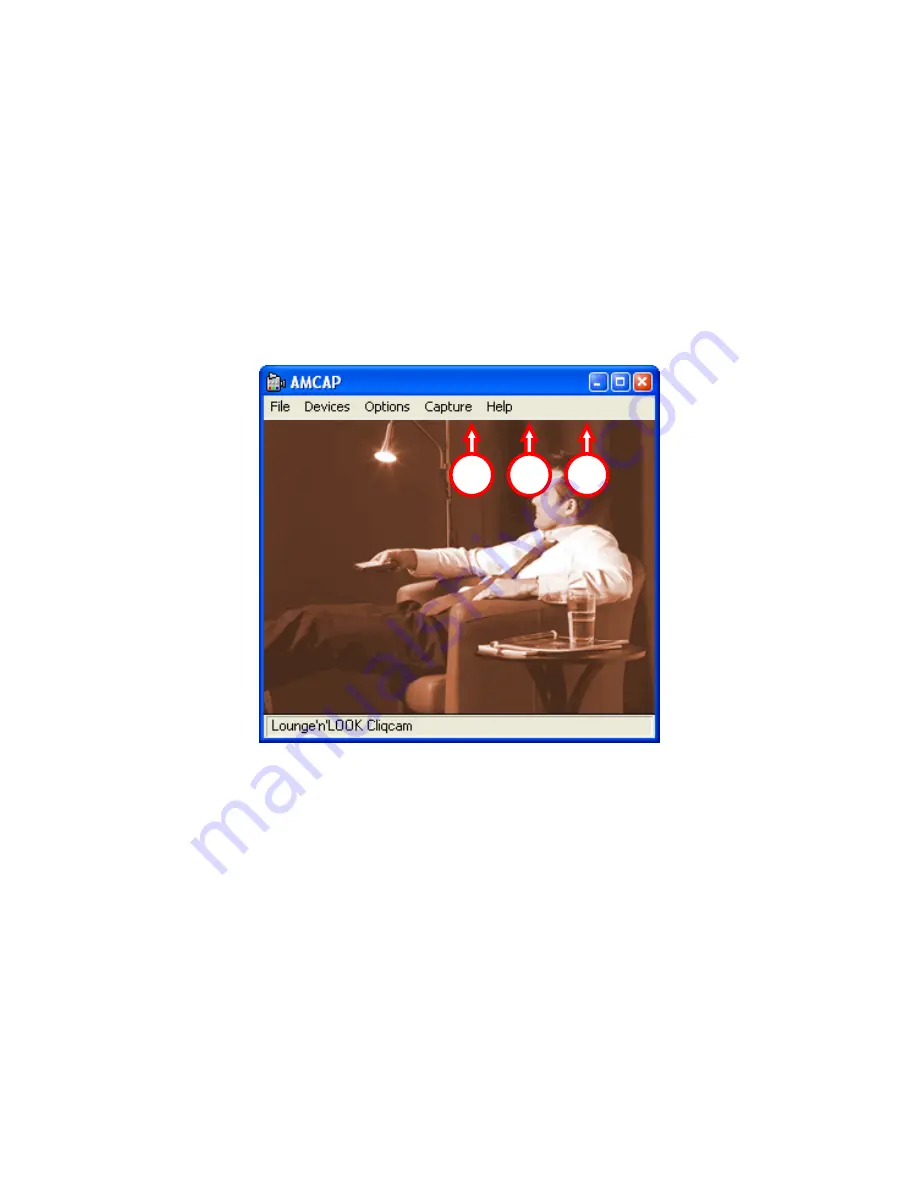
TÜRKÇE
61
6.
Lounge’n’LOOK CHITCHAT’in Kullan
ı
m
ı
.
Web kameras
ı
n
ı
n i
ş
levselli
ğ
ini kontrol etmek için AMCAP program
ı
n
ı
kullanabilirsiniz.
AMCAP program
ı
sürücülerle birlikte yüklenir. Bu program web kameras
ı
n
ı
n yap
ı
land
ı
r
ı
lmas
ı
ve video yakalama i
ş
lemlerinde kullan
ı
lan basit bir programd
ı
r.
AMCAP program
ı
n
ı
çal
ı
ş
t
ı
rmak için ‘
Start (Ba
ş
lat)
’, ‘
Programs (Programlar)
’,
‘
Conceptronic’, ‘Lounge’n’LOOK Cliqcam
’ ve ‘
AMCAP
’e t
ı
klay
ı
n. Programda web
kameras
ı
n
ı
n canl
ı
yay
ı
n
ı
n
ı
göreceksiniz.
Web kameras
ı
ndan görüntü gelmedi
ğ
i zaman, ‘
Devices (Cihazlar)
’
(1)
seçene
ğ
ini kullanarak
‘
Lounge’n’LOOK Cliqcam
’ i seçin.
‘
Options (Seçenekler)
’
(2)
menüsünden Lounge’n’LOOK CHITCHAT varsay
ı
lan ayarlar
ı
n
ı
de
ğ
i
ş
tirebilirsiniz. ‘
Capture (Yakala)
’
(3)
menüsünü kullanarak bilgisayar sabit diskine
yakalad
ı
ğ
ı
n
ı
z videolar
ı
kaydedebilirsiniz.
Lounge’n’LOOK CHITCHAT, Microsoft MSN Messenger ile de kullan
ı
labilmektedir. Web
kameras
ı
n
ı
kullanmadan önce MSN Messenger’
ı
yap
ı
land
ı
rman
ı
z gerekir. Yap
ı
land
ı
rmak için
MSN Messenger ana penceresinde ‘
Tools (Araçlar)
’, ‘
Audio and Video setup (Ses ve Video
Kurulumu)
’nu kullan
ı
n.
1
2
3






























